- Forfatter Jason Gerald [email protected].
- Public 2023-12-16 11:31.
- Sist endret 2025-01-23 12:42.
Denne wikiHow lærer deg hvordan du finner en annen brukers SID (Security Identifier) på en Windows -datamaskin.
Steg
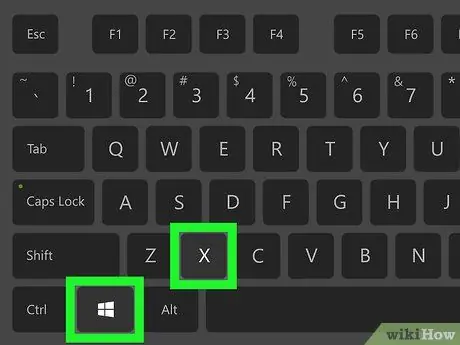
Trinn 1. Trykk på Win+X -tasten
Dette åpner Windows "strømbruker" -menyen i nedre venstre hjørne.
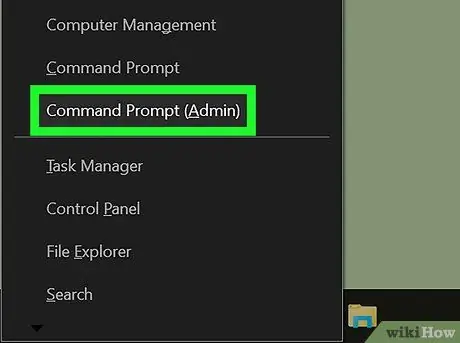
Trinn 2. Klikk på Kommandoprompt (Admin)
En bekreftelsesmelding vises.
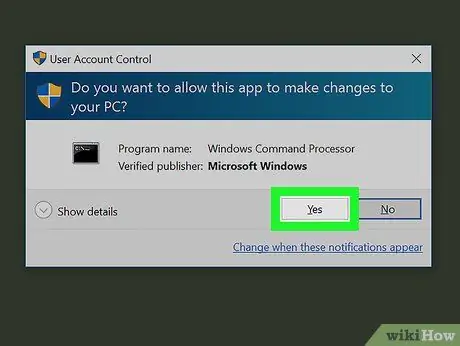
Trinn 3. Velg Ja
Kommandoprompten vises i terminalvinduet.
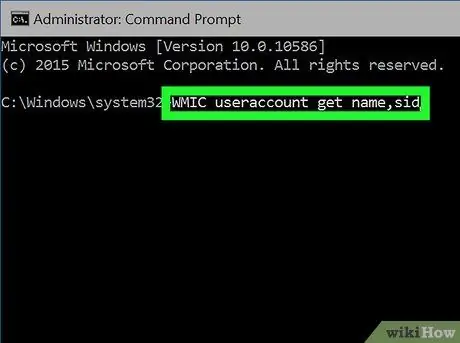
Trinn 4. Skriv inn WMIC useraccount get name, sid
Dette er en kommando for å vise SID for alle brukere på systemet.
Hvis du allerede kjenner brukernavnet du vil bruke, bruker du denne linjen til å erstatte kommandoen ovenfor: wmic useraccount hvor name = "USER" get sid (bytt USER med det tiltenkte brukernavnet)
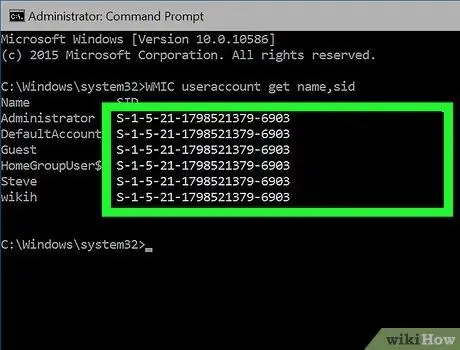
Trinn 5. Trykk på Enter -tasten
SID er en serie tall som vises til høyre for hvert brukernavn.






